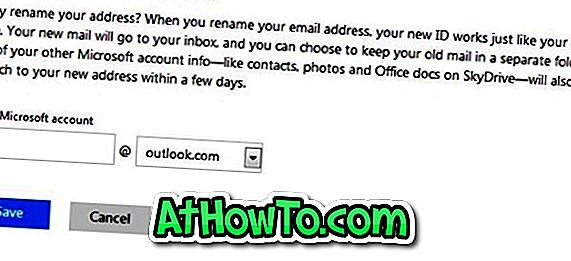Microsoft запустила почтовую службу Outlook.com и теперь доступна всем. Новая служба веб-почты от Microsoft поставляется с новым пользовательским интерфейсом, надежной защитой учетных записей, лучшей в отрасли защитой от спама, минимальной рекламой, веб-приложениями Office, возможностью подключения к Facebook и Twitter и многим другим.
Хотя можно получить адрес электронной почты @ Outlook.com, Microsoft упростила для существующих пользователей учетных записей MSN, Hotmail и Live новую службу веб-почты.

Существующие пользователи Hotmail, MSN и Live могут перейти на Outlook.com, сохранив адрес электронной почты, пароль, контакты и старые электронные письма. Чтобы перейти на Outlook.com, войдите в Hotmail, просто нажмите кнопку «Обновить» в меню «Параметры», чтобы изучить новую службу электронной почты. Когда вы переименуете свой существующий адрес электронной почты в адрес @ Outlook.com, ваш новый адрес электронной почты будет таким же, как и старый, и вы ничего не потеряете.
Кроме того, можно также переименовать существующий адрес электронной почты Hotmail, Live и MSN на @ Outlook.com. Например, если ваш текущий адрес электронной почты - [email protected], вы можете переименовать его в [email protected] при условии, что имя доступно. Когда вы входите в свою новую папку «Входящие», вы можете сохранить старые письма в отдельной папке или в папке «Входящие». Всякий раз, когда вы получаете почту на свой старый адрес, вы увидите ее в папке «Входящие» или во вновь созданной папке. Информация учетной записи, такая как контакты, фотографии и документы, переключится на ваш новый адрес в течение нескольких дней.
Итак, следуйте приведенной ниже процедуре, чтобы переименовать существующую учетную запись Hotmail & Live на Outlook.com.
Шаг 1. Откройте Outlook.com в своем веб-браузере и войдите в систему с использованием своего текущего адреса электронной почты.
Шаг 2: Затем нажмите значок Gears в правом верхнем углу, а затем нажмите Дополнительные параметры почты, чтобы открыть параметры Outlook.
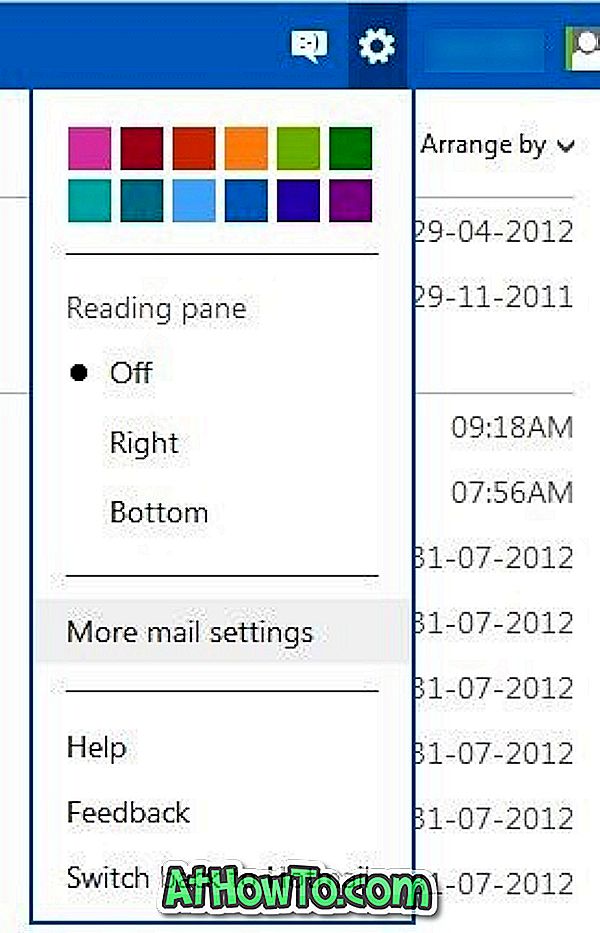
Шаг 3: Здесь, слева, нажмите « Переименовать свой адрес электронной почты» . Вам будет предложено ввести пароль своей учетной записи еще раз, чтобы продолжить.
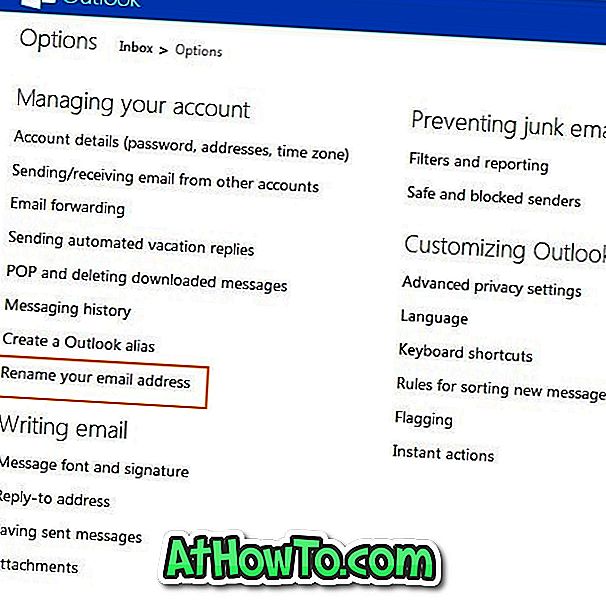
Введите новый адрес и нажмите кнопку Сохранить. Вы сделали!